Hur man installerar och tittar på Disney Plus på Roku
Vad du ska veta
- Från Roku-startskärmen: StrömningKanaler eller Sök, söka efter Disney Plusoch välj Lägg till kanal.
- Välj Gå till kanalen, eller välj Hem på Roku-fjärrkontrollen och välj Disney+-appen i din lista över kanaler.
- Logga in på ditt konto eller registrera dig. Du kan prenumerera direkt via ditt Roku-konto eller på annat sätt.
Den här artikeln förklarar hur du tittar på Disney Plus på en Roku-strömningsenhet. Instruktionerna gäller alla Roku smarta TV-apparater och streamingenheter.
Hur man får Disney Plus på Roku
För att titta på klassiskt Disney-innehåll och original på din TV, gå till Roku Channel Store och ladda ner Disney Plus-appen.
Roku kallar appkanaler, så att installera Disney+-kanalen är detsamma som att installera Disney+-appen.
Från Roku-startskärmen väljer du StrömningKanaler eller Sök.
Söka efter Disney Plus och välj Disney+ app.
Välj Lägg till kanal.
Vänta tills appen har slutfört nedladdningen och välj sedan Gå till kanalen för att öppna den, eller tryck på Hem på fjärrkontrollen och välj Disney Plus app på din startskärm.
Logga in på ditt Disney Plus-konto eller följ instruktionerna för att registrera dig för en ny prenumeration.
När du är inloggad på ditt konto kan du börja streama direkt. Du kan välja Disney Plus-appen på din Roku-startskärm för att titta utan att logga in igen.
För att ordna om apparna på din Roku-startskärm, markera appen, tryck på stjärna (*) knapp på fjärrkontrollen och välj sedan Flytta kanal.
Hur man lägger till Disney Plus från en webbläsare
Alternativt kan du logga in på Roku-webbplatsen och lägga till Disney Plus till din enhet:
Gå till Roku Channel Store och logga in på ditt Roku-konto om du uppmanas.
-
Använda Sök efter kanaler bar nära toppen av sidan, sök efter Disney Plus.
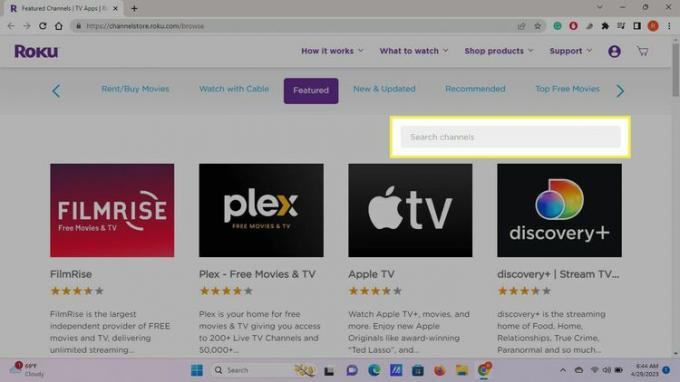
-
Välj Disney+ i sökresultaten.
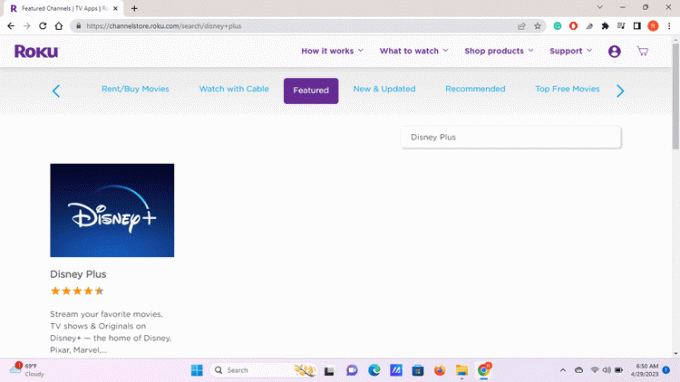
-
Välj Lägg till kanal. Du kommer att uppmanas att logga in om du inte är inloggad på ditt Roku-konto. Välj sedan Lägg till kanal igen. När kanalen har laddats ner kommer den att säga Installerad.
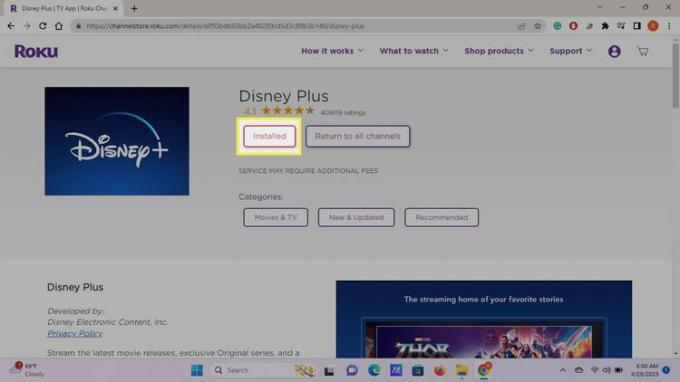
Disney Plus-appen bör dyka upp på enhetens startskärm nästa gång du slår på den.
Hur man registrerar sig för Disney Plus på Roku
Det finns flera sätt att registrera dig för Disney Plus. Du kan prenumerera direkt via ditt Roku-konto eller konfigurera ditt konto i en webbläsare. Ett paket ger dig också Disney Plus, Hulu och ESPN+ till rabatt.
Andra alternativ inkluderar att registrera dig via Google Play, Apple eller Amazon. Vissa kabel- och mobilleverantörer erbjuder Disney Plus som en del av sina prenumerationsplaner.
Om du bestämmer dig för det avbryt Disney Plus, måste du använda samma metod som du använde för att registrera dig. Så om du registrerar dig för Disney Plus via ditt Roku-konto måste du avsluta din prenumeration genom Roku.
Till titta på Disney Plus i 4K, måste din Roku-enhet och internethastighet stödja 4K-streaming.
FAQ
-
Gör det någon skillnad hur jag registrerar mig för Disney+?
Nej, det är samma tjänst om du registrerar dig via webben eller direkt på en Roku.
-
Hur sparkar jag bort någon från mitt Disney+-konto?
Du måste följa två steg: Ändra ditt lösenord och logga ut från alla enheter som för närvarande är inloggade på kontot. För att ändra lösenordet: Tryck på din profilbild > konto > pennikon bredvid lösenordsfältet. En kod kommer att skickas till din e-postadress; den koden används på webbplatsen för att tillåta en lösenordsändring. Klicka sedan Spara när du har angett det nya lösenordet. Logga nu ut från alla enheter med ditt konto. Tryck på din profilbild > konto > Logga ut från alla enheter. Du måste ange ditt lösenord och sedan trycka på LOGGA UT.
